Utilice este procedimiento para configurar las opciones por defecto para los proyectos de conjunto de herramientas de AutoCAD Architecture 2024. Las opciones siguientes se pueden establecer para los proyectos:
- Rutas de búsqueda de ubicación
- Archivos de plantilla para componentes fijos, elementos, vistas y conjuntos de planos
- Tablón de anuncios del proyecto
- Imagen del proyecto
Nota: Al crear un proyecto basado en una plantilla, se utilizarán las plantillas, la imagen del proyecto y el tablón de anuncios predeterminados de la plantilla. Si el nuevo proyecto no se basa en ninguna plantilla, se utilizarán los parámetros definidos en las opciones predeterminadas del proyecto.
Asimismo, puede especificar los parámetros que afectan al espacio de trabajo cuando:
- Inicie la aplicación
- Cambie de proyecto
- Arrastre y suelte una vista en un plano
- Seleccione

 Opciones.
Opciones. - Pulse la ficha Predeterminados de proyecto AEC.
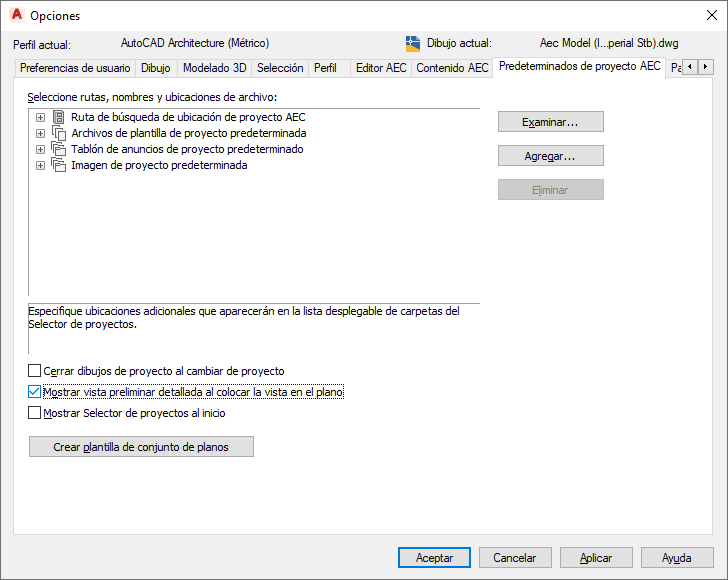
- Expanda Ruta de búsqueda de ubicación de proyecto AEC:
Las rutas también se muestran en la lista desplegable del Selector de proyectos (encima de la lista de proyectos) y proporcionan accesos directos a las carpetas que contienen los proyectos.
Si desea... Entonces… cambiar una ruta de búsqueda de ubicación de proyecto existente pulse en la ruta que desea cambiar y elija Examinar. En el cuadro de diálogo de búsqueda de carpetas, seleccione la nueva ruta de búsqueda y pulse Aceptar. agregar rutas de búsqueda pulse Agregar. En el cuadro de diálogo de búsqueda de carpetas, seleccione la ruta de búsqueda adicional y pulse Aceptar. eliminar una ruta de búsqueda pulse Eliminar. - Expanda Archivos de plantilla de proyecto predeterminada.
- Para cambiar cualquiera de las plantillas predeterminadas, el tablón de anuncios o la imagen, expanda la categoría, seleccione el archivo existente y pulse Examinar. A continuación, en el cuadro de diálogo Seleccionar archivo, elija el nuevo archivo y pulse Abrir.
- Especifique el modo en que se visualizará el espacio de trabajo:
Si desea... Entonces... cerrar todos los archivos de dibujo que hay abiertos en el proyecto actual cuando cambie a otro proyecto seleccione Cerrar dibujos de proyecto al cambiar de proyecto. Este parámetro sólo estará disponible si está seleccionada la opción Realizar siempre la acción deseada en el cuadro de diálogo Selector de proyectos - Cerrar archivos de proyecto.
aumentar el rendimiento visualizando únicamente el nombre de vista del espacio modelo en el marco de la vista cuando la suelte en un plano desmarque Mostrar vista preliminar detallada al colocar la vista en el plano. especificar que se abra el Selector de proyectos cada vez que se abra conjunto de herramientas de AutoCAD Architecture 2024 seleccione Mostrar selector de proyectos al inicio. - Para crear una plantilla de conjunto de planos, pulse Crear plantilla de conjunto de planos.
- Pulse Aceptar.